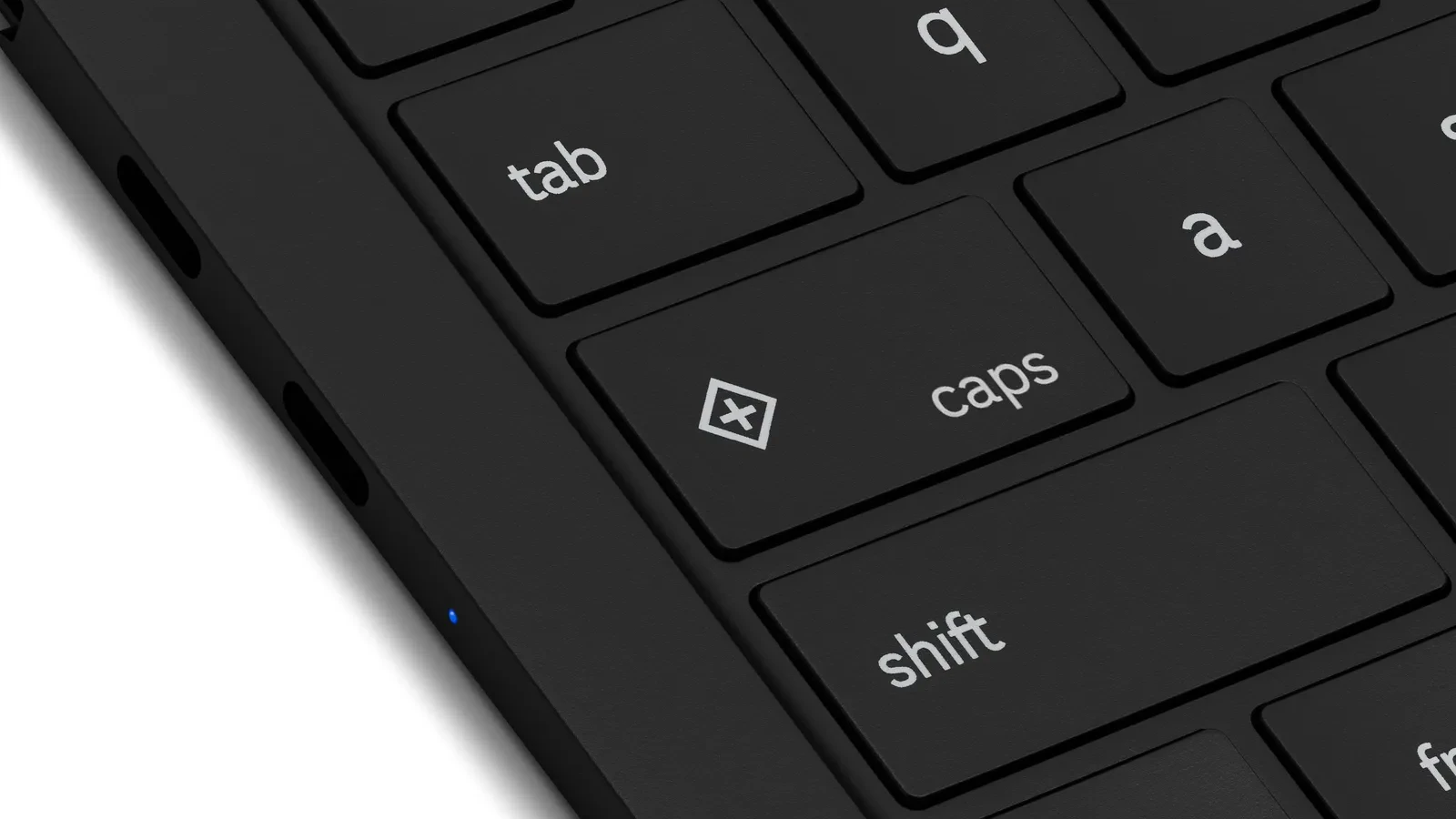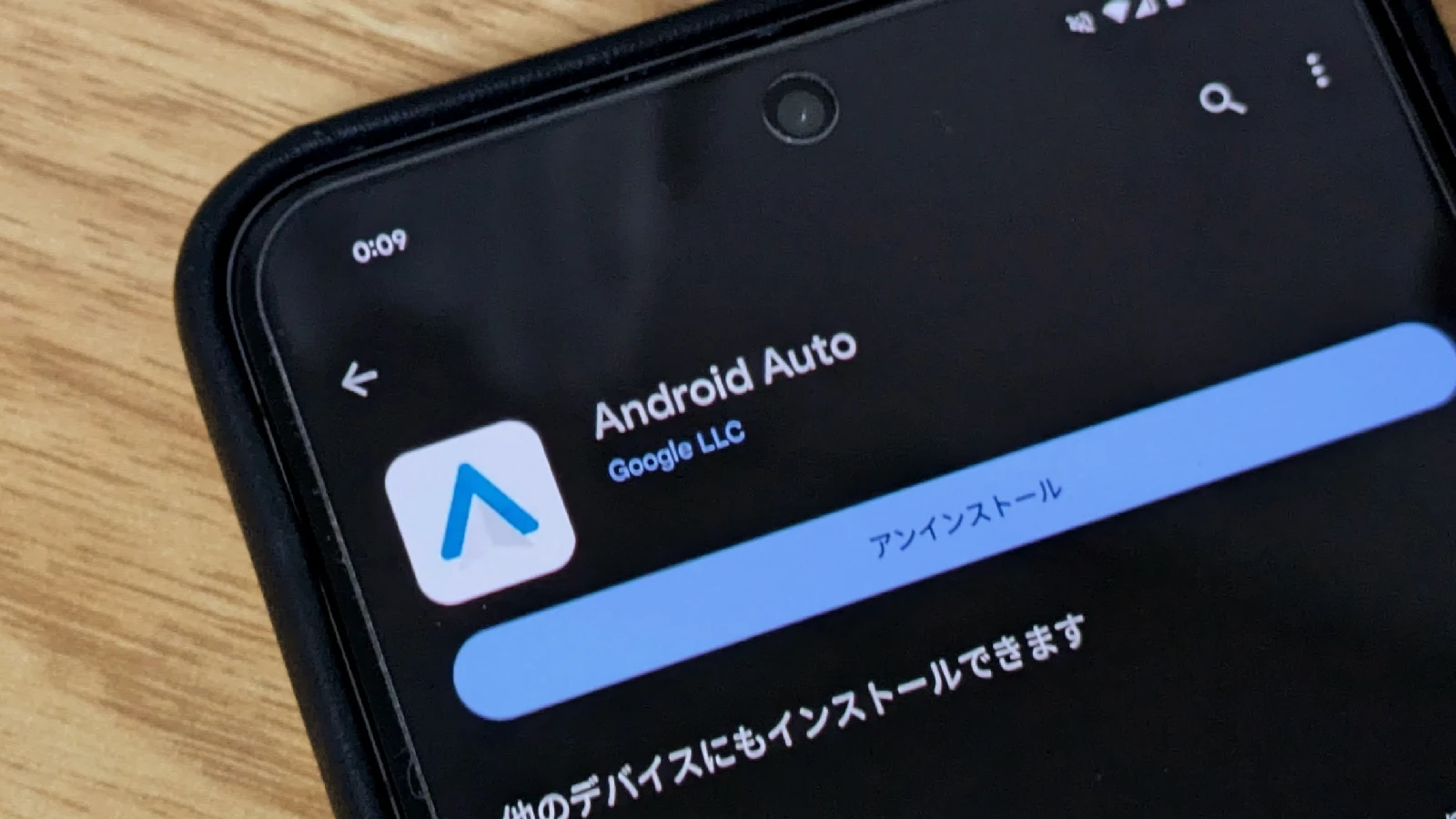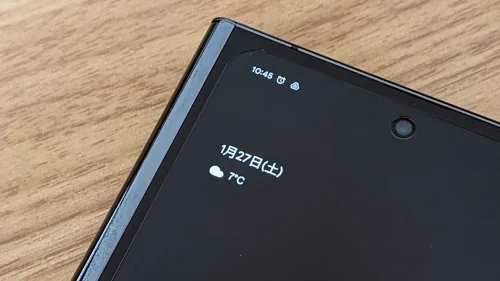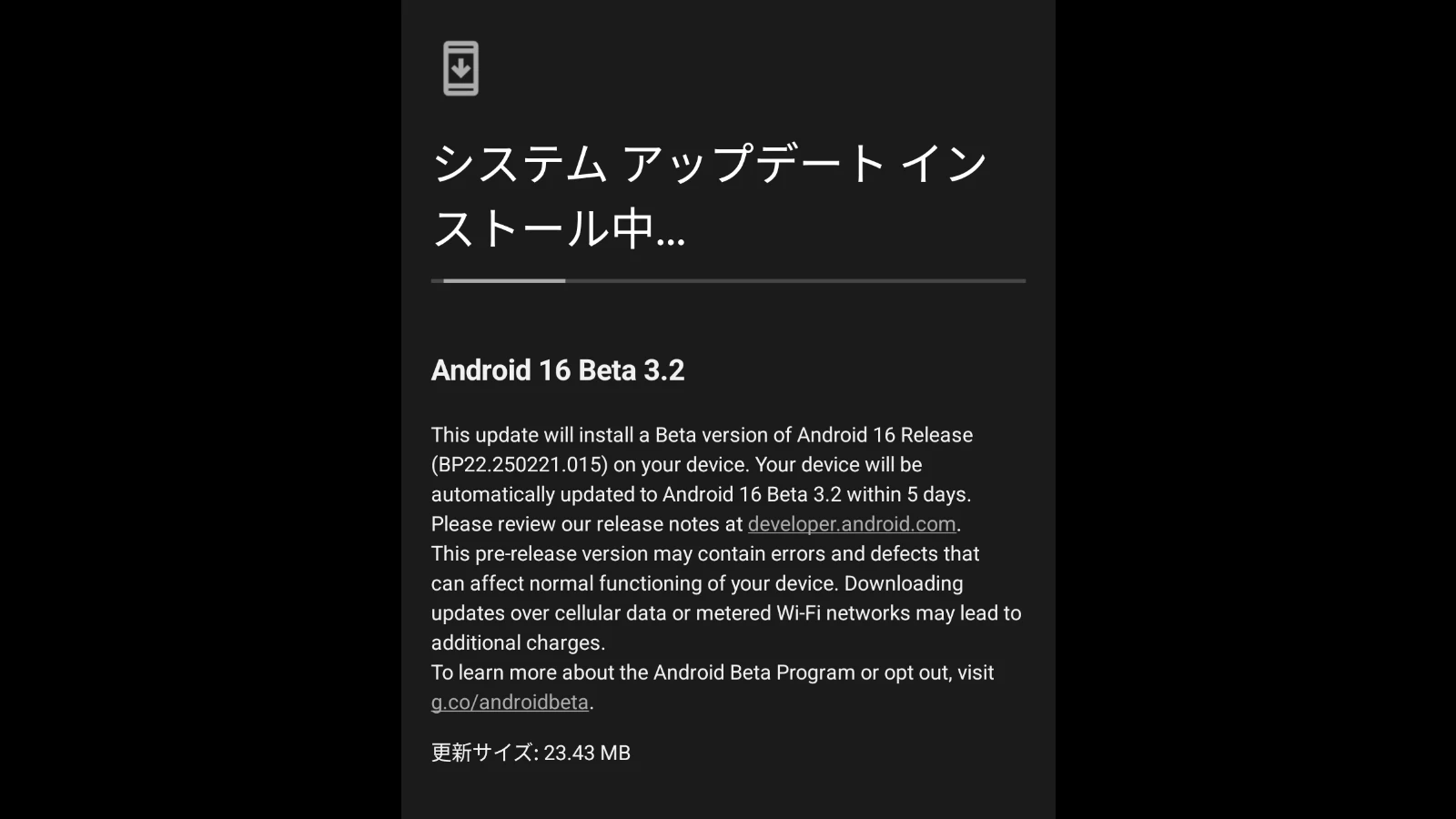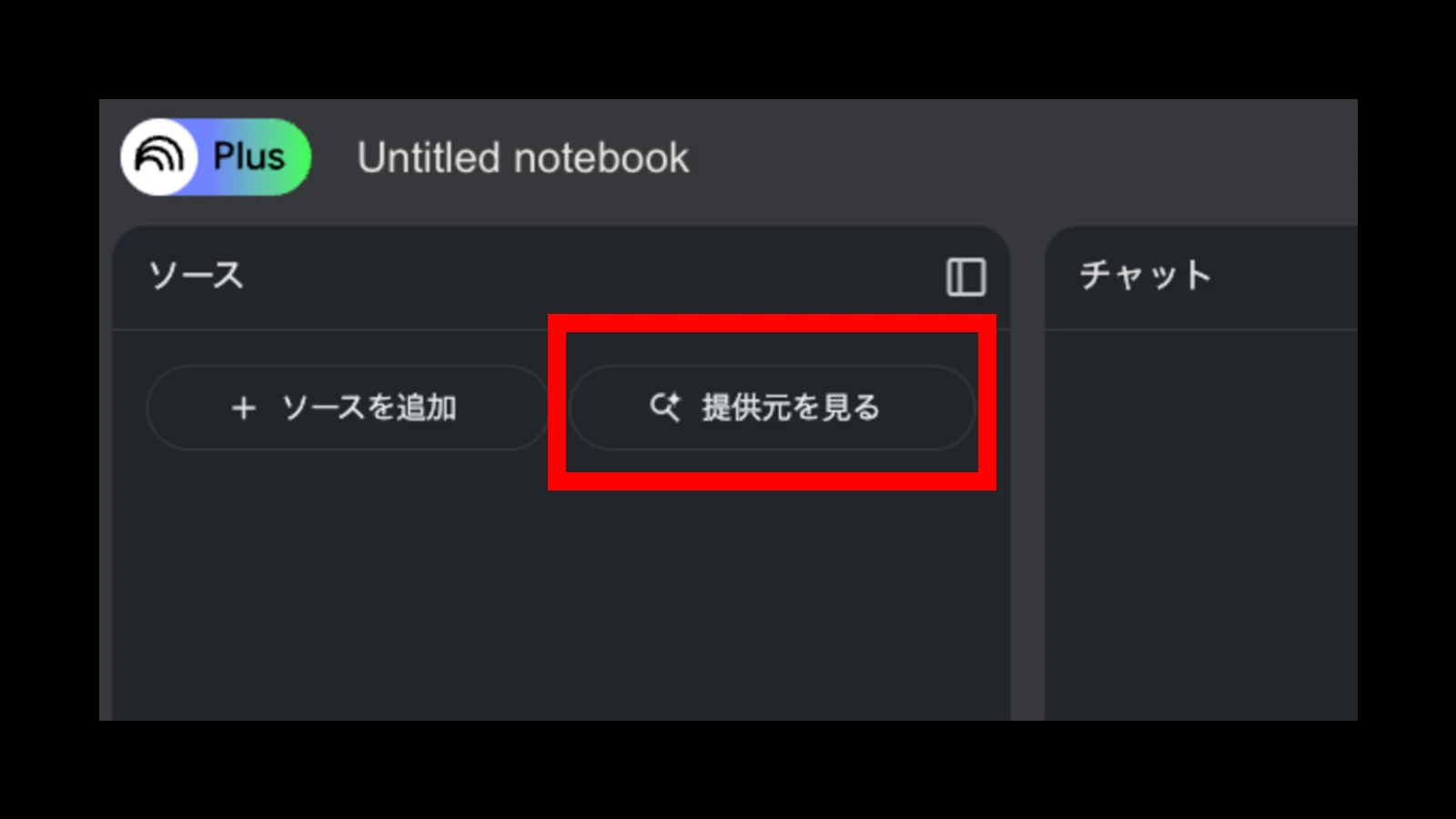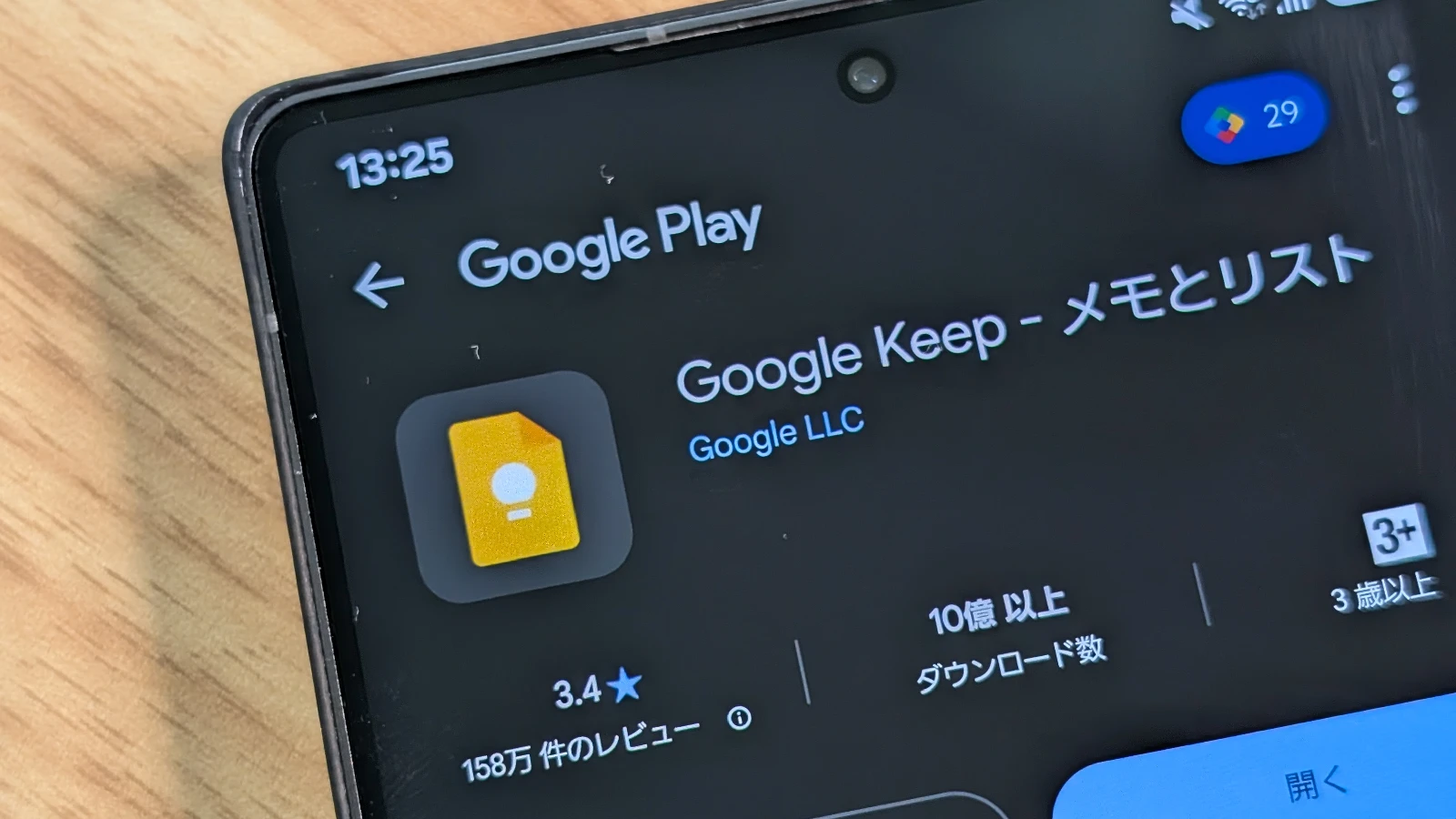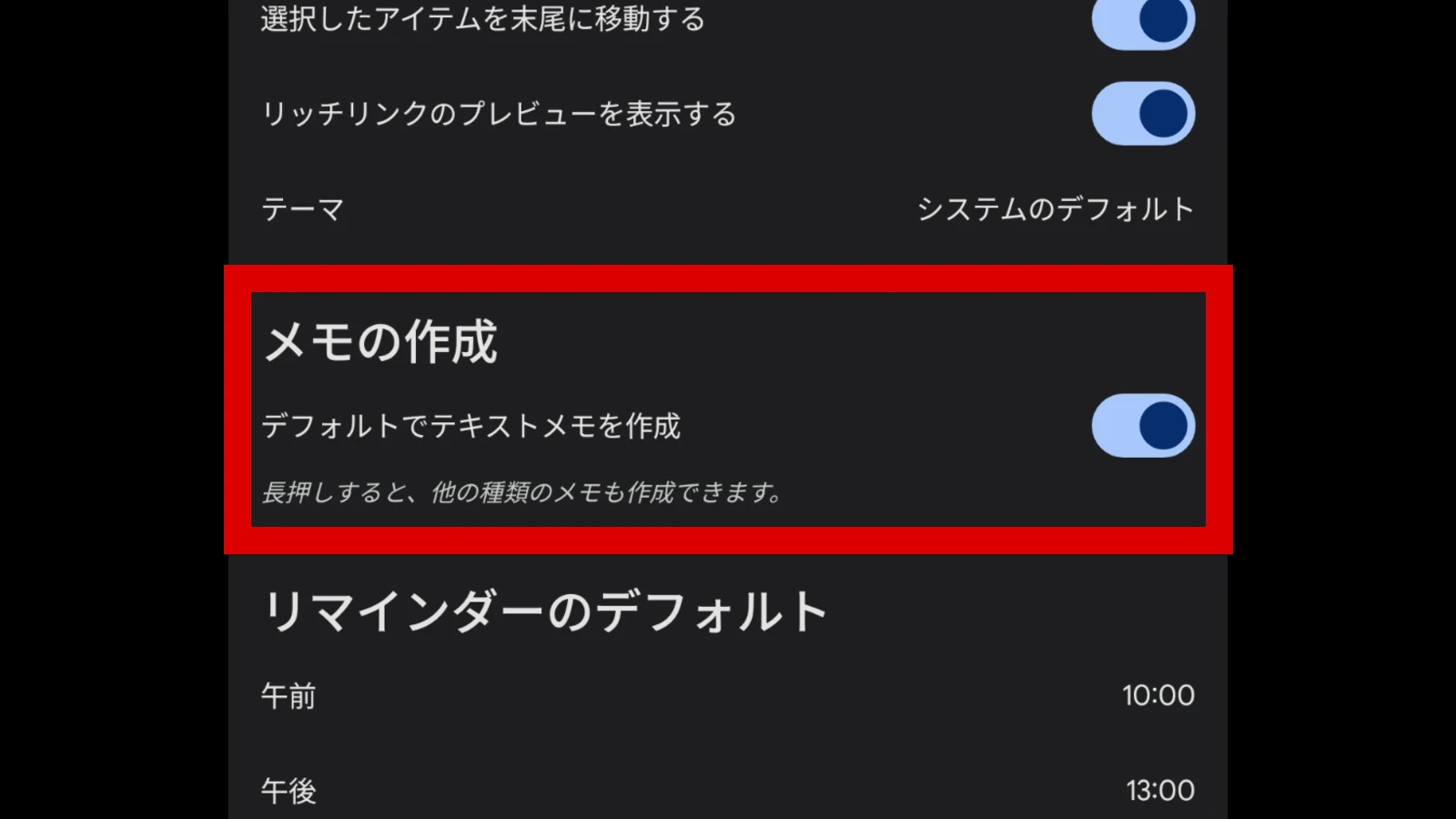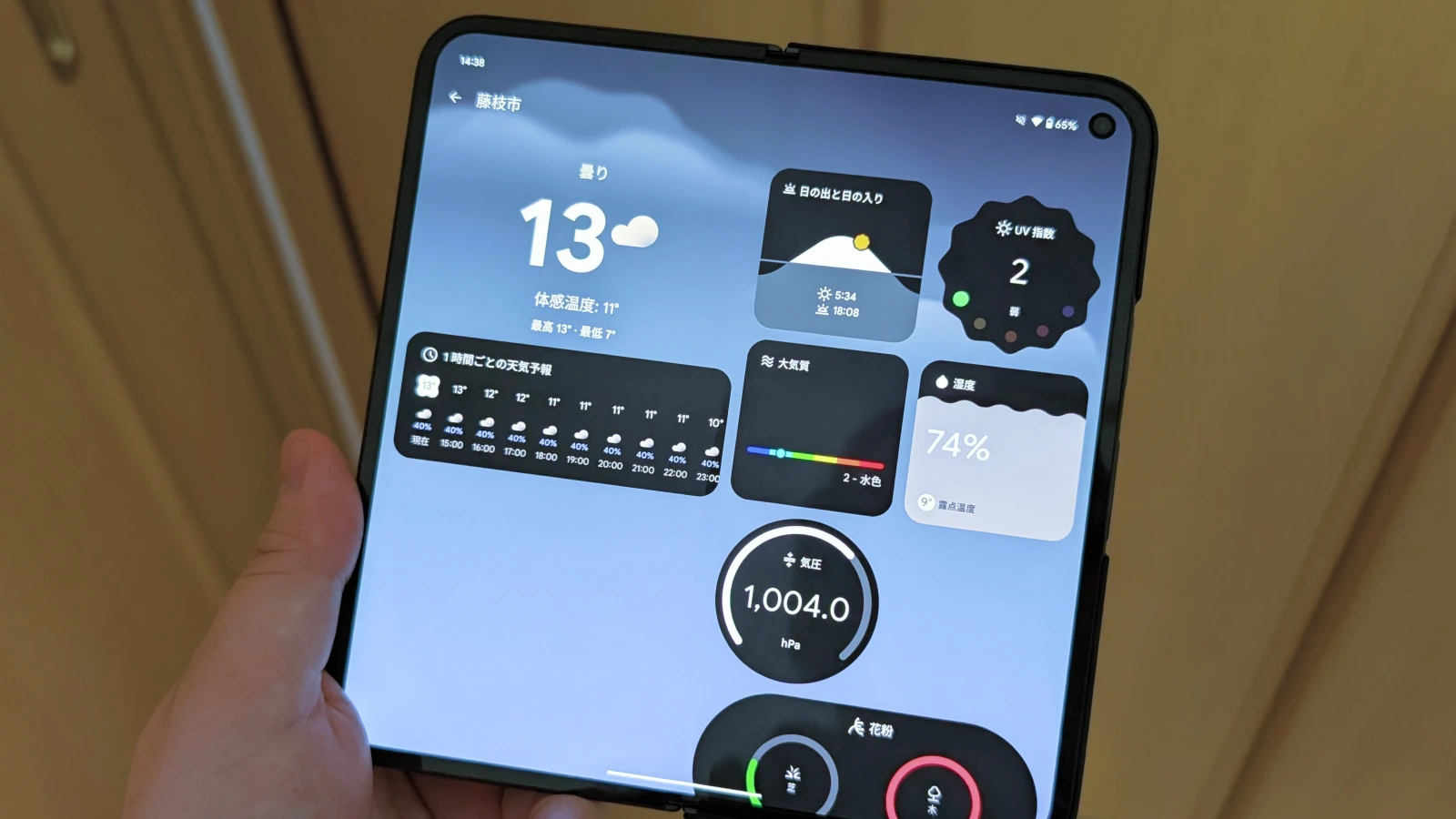Google は最新の ChromeOS デバイスと Chromebook Plus の新機能などを発表し、このうち Samsung Galaxy Chromebook Plus のキーボードには新しく「Quick Insert (クイックインサート)」と「G」の2つのキーが導入されました。
「Quick Insert (クイックインサート)」キーは、既存のランチャーキー(または検索、Everythingボタン)に代わるもので、キーの位置は同じく capslock があるところです。このキーをテキストフィールドで入力すると、「Google AI で検索して挿入または作成」できるメニューが表示されます。ここでは、Help me write などの機能にすばやくアクセスでき、メモやメールの作成だけでなく、将来的に AI 画像生成も可能になります。
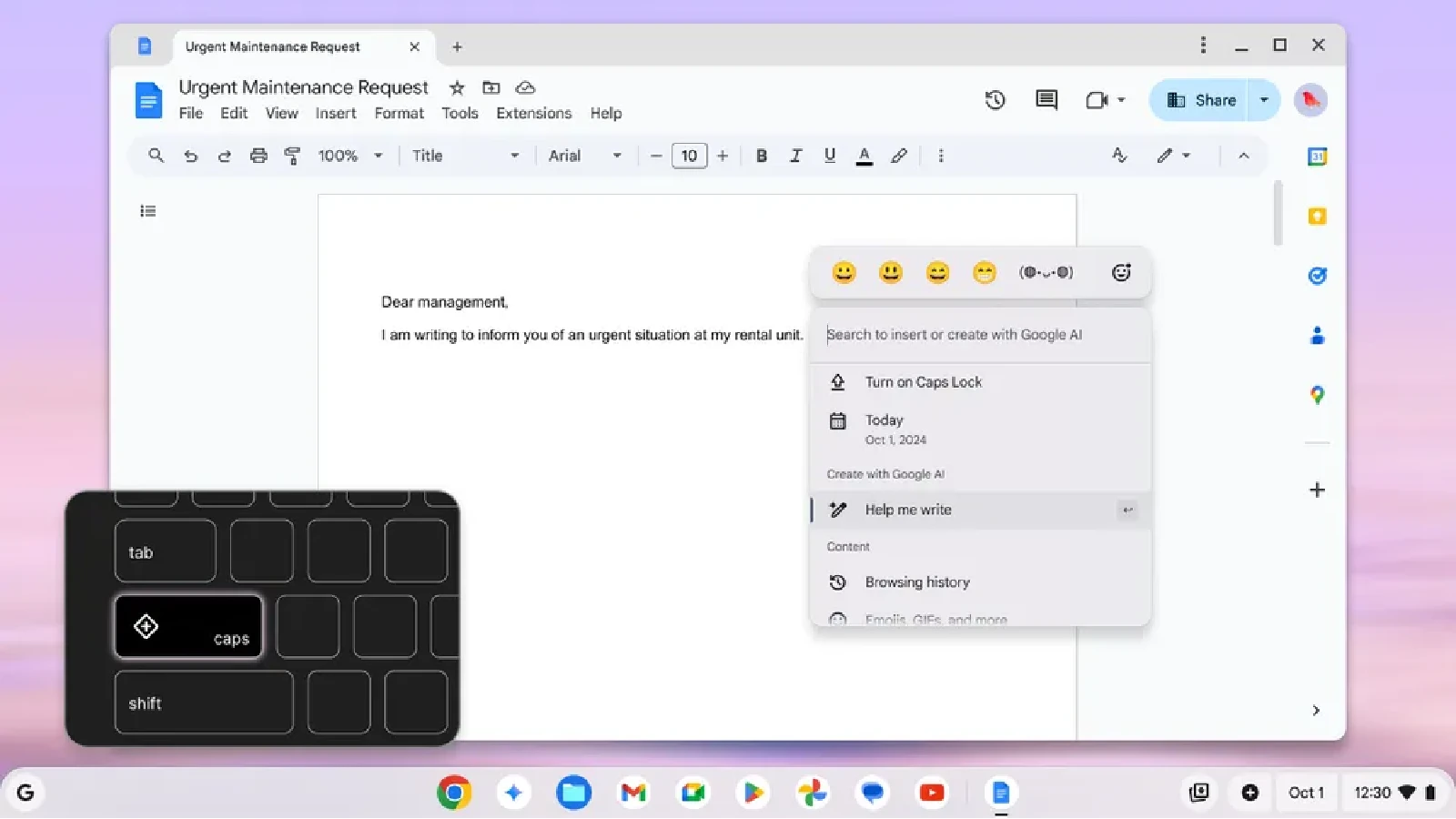
Google によれば、次のような機能にアクセスできるとしていますが、これでもまだ一部となるようです。
- Help me write にすばやくアクセスして、新しいテキストの作成、書き込んだ内容の編集などができる
- 絵文字やGIFをテキストフィールドに簡単に追加できる
- 最近開いたウェブサイトのリスト。ウィンドウ間で検索、コピー、貼り付けをせずにリンクを追加できる
- Google ドライブ統合検索により、Google ドライブからファイル、写真、動画などを添付できる
- 簡単な計算、特定の日付の追加、必要な場所での測定単位の変換ができる
なお、現時点では「Quick Insert」キーは Samsung Galaxy Chromebook Plus のみに搭載されていますが、既存の Chromebook ユーザーはキーボードショートカットを使用してこの機能を利用できます。
実際に ChromeOS 129 にアップデートしたデバイスで確認したところ、キーボードショートカットはデフォルトで「ランチャー + F」に設定されており、クイックインサートを使うことができました。ただし、Help me write などの AI 機能は日本語環境だと使うことができません。



来年からは、このキーが搭載された Chromebook や Chromebook Plus デバイスがさらに多くリリースされる予定です。
一方、Samsung Galaxy Chromebook Plus で導入されている「G」のキーですが、こちらは従来のランチャーキーと同じ機能になっています。これまでのランチャーキーの場所が「クイックインサート」キーに置き換わったことで、ここに移動しました。
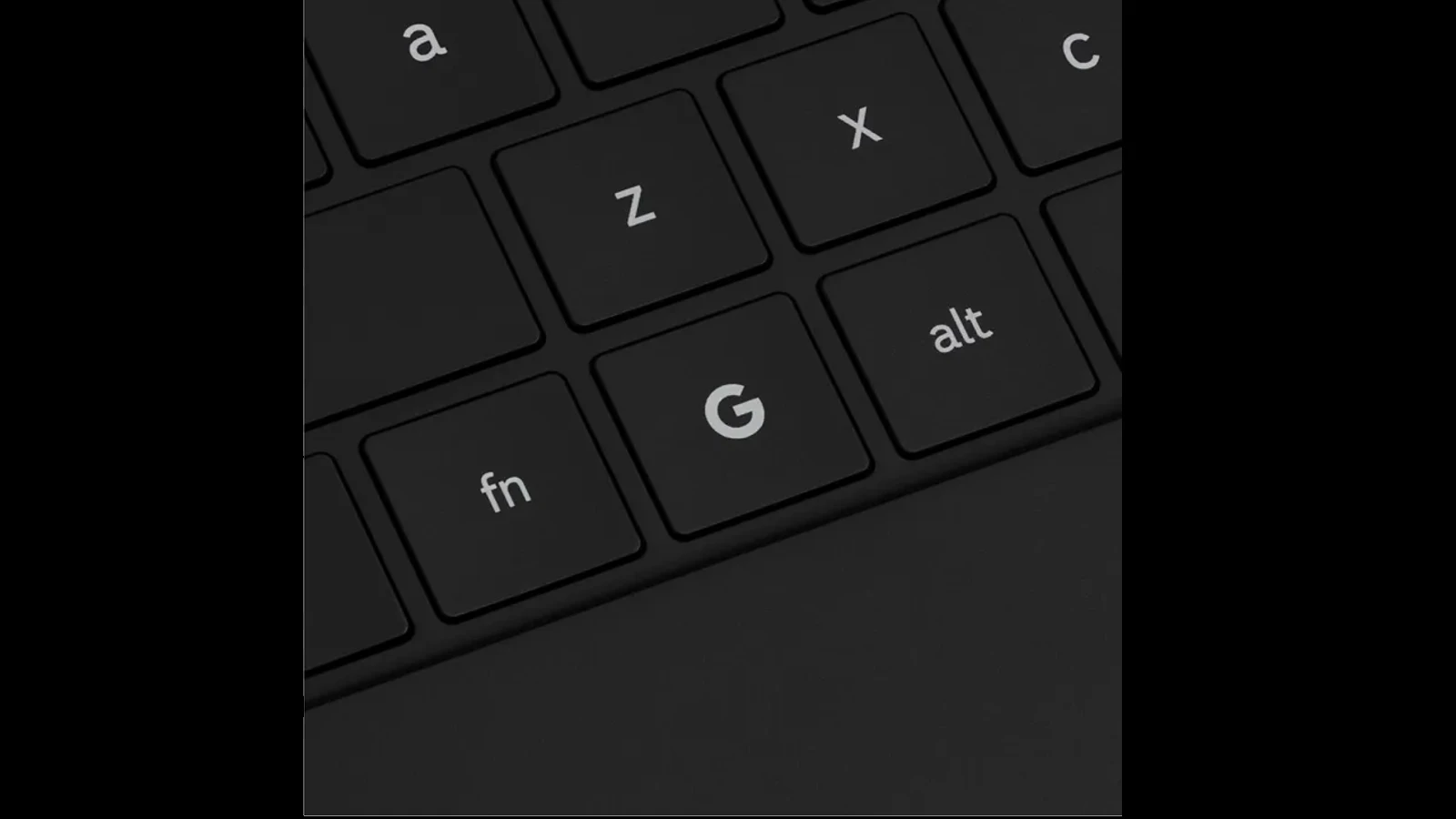
Windows ではおなじみの Win キーがある位置なので、違和感なく使えるかと思います。なお、シェルフの左端に表示されているボタンも今後の変更で円から「G」のロゴに更新されます。ちなみに Galaxy Chromebook Plus の「G」キーの隣には Chromebook では珍しい fn キーが搭載されています。
この「G」キーも「クイックインサート」キーとともに導入されると思われます。